Kaj je oznaka SEO, zakaj jo potrebujete in kako jo lahko namestite na svoje spletno mesto WordPress ? To so vprašanja, na katera bomo poskušali odgovoriti v tej vadnici.
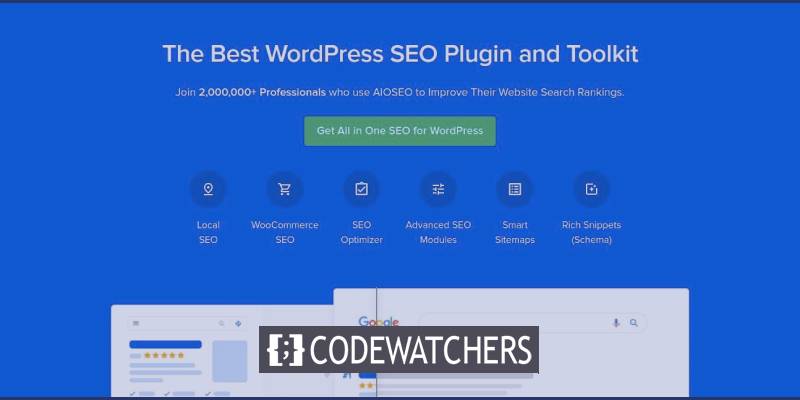
Kaj je označevanje SEO (označevanje sheme)
Oznaka SEO ali oznaka sheme je koda, ki jo lahko dodate na svoje spletno mesto, da iskalniki bolje razumejo vašo vsebino. S tem zagotovite, da vaše spletno mesto ponuja več informacij in ga zato iskalniki dobro in natančno uvrščajo za boljši promet in potencialne stranke.
Zakaj bi morali dodati oznako sheme v WordPress?
Če dodate oznako sheme, zagotovite dodatne informacije iskalnikom, ki jih uporabljajo za prikaz koristnih informacij potencialnim obiskovalcem. V mnogih primerih to poveča vaše razmerje med prikazi in kliki (CTR) in prinese več prometa na vaše spletno mesto.
Torej, z dodajanjem označevanja sheme lahko preprosto obogatene izrezke na Goole SERP (Stran z rezultati iskanja), ki ima večjo vidnost in zato več možnosti za klik kot drugi rezultati.
Ustvarite neverjetna spletna mesta
Z najboljšim brezplačnim graditeljem strani Elementor
Začni zdajVaša vsebina ni le videti bolj predstavljiva na strani z rezultati iskalnika, ampak bogati izrezki spodbujajo uporabnike, da kliknejo vašo povezavo. To poveča vašo uvrstitev pri iskanju in vi’ boste začeli privabljati prave ljudi na svoje spletno mesto.
Zdaj, ko poznate prednosti sheme in bogatih izrezkov, poglejmo, kako to dodati v WordPress.
Kako dodati oznako sheme na vaše spletno mesto WordPress
Ročno dodajanje označevalne kode sheme je lahko težavno, saj bo ’ vzelo veliko časa. To zahteva tudi, da dodate kodo, in če gre kaj narobe, boste morali ’ začeti znova.
Priporočamo uporabo vse v enem SEO (AIOSEO), ki je eden najboljših SEO vtičnikov na trgu. Na voljo je z uporabnimi orodji, ki jih lahko uporabite za izboljšanje SEO vašega spletnega mesta’s in dodajanje oznak sheme v samo nekaj klikih brez urejanja kode.
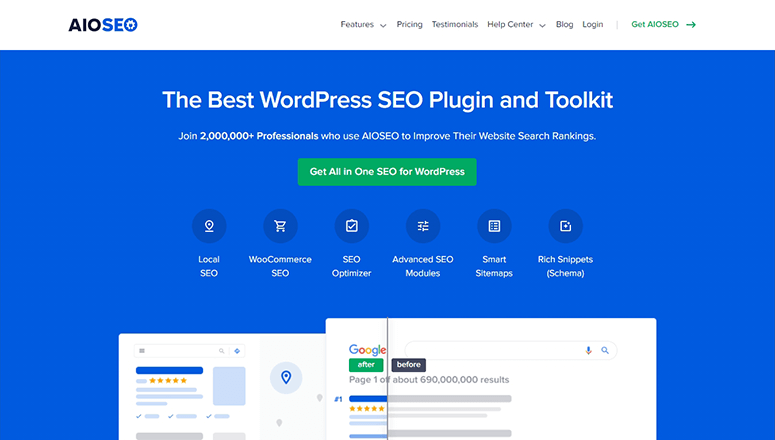
Z AIOSEO boste lahko svoji vsebini, objavam in stranem dodali kodo sheme. Omogočite lahko tudi iskalno polje povezav do spletnih mest, da uporabnikom omogočite neposredno iskanje po vaši vsebini iz Googla.
Zdaj pa nadaljujmo in namestimo vtičnik.
1. korak. Namestite in konfigurirajte vtičnik vse v enem SEO
Najprej bomo morali namestiti in aktivirati vtičnik Vse v enem SEO . Po aktivaciji obiščite stran Vse v enem SEO » Splošne nastavitve na vaši nadzorni plošči WordPress. Tam morate dodati licenčni ključ, da preverite svoj račun.
Licenčni ključ lahko najdete v svojem računu AIOSEO.
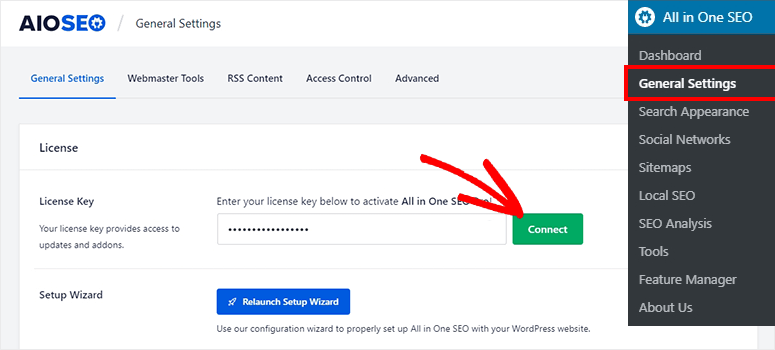
Kliknite gumb Poveži , da povežete svoje spletno mesto WordPress z AIOSEO.
Nato morate iti na stran Vse v enem SEO » Search Appearance » Global Settings .
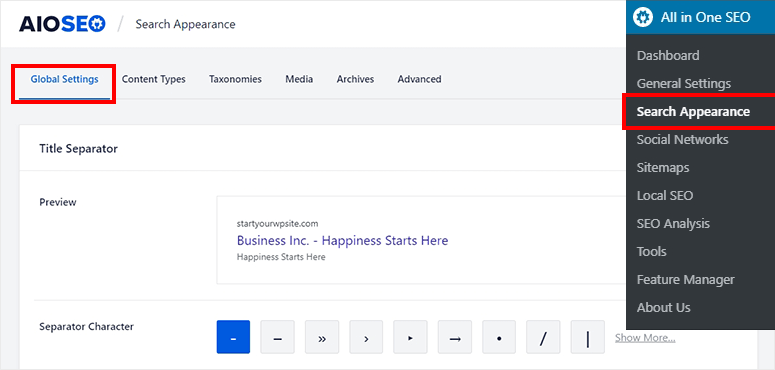
Na tej strani poiščite možnost Graf znanja . Tam morate izbrati, ali vaše spletno mesto predstavlja osebo ali organizacijo.
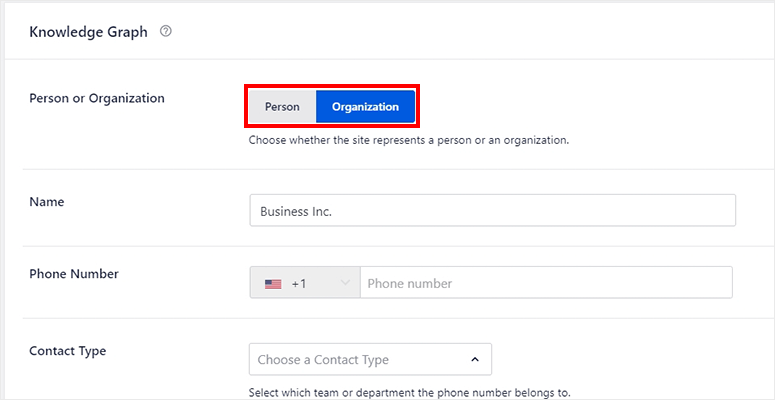
Za to vadnico we’ll izberemo Organizacija . Ko ga izberete, boste ’ videli nekaj polj, vključno z imenom, telefonsko številko, vrsto stika in logotipom.
Zdaj izpolnite te podrobnosti in shranite svoje nastavitve s klikom na Shrani spremembe .
2. korak. Dodajanje oznake sheme vaši vsebini
vtičnik AIOSEO je zelo prilagodljiv za dodajanje oznak sheme vaši vsebini v samo nekaj minutah. Pojdite na stran Vse v enem SEO » Search Appearance in v zgornjem navigacijskem meniju kliknite zavihek Vrste vsebine .

Tam morate poiskati razdelek Objave in klikniti zavihek Označevanje sheme . Začnite tako, da za vrsto sheme izberete Članek , nato pa lahko izberete vrsto članka med danimi možnostmi.
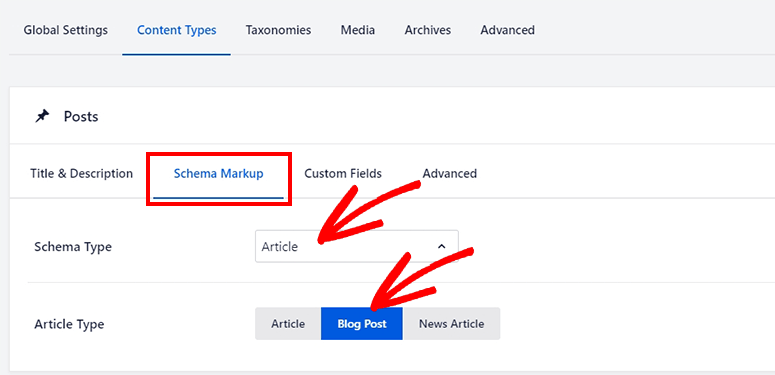
Privzeto je it’s nastavljen za objavo v spletnem dnevniku . Lahko pa izberete članek ali članek z novicami za vrsto članka vašega spletnega mesta. Zdaj se pomaknite navzdol in ponovite isti postopek za možnosti strani in izdelkov .
Ko končate, shranite spremembe, preden se premaknete na naslednji korak.
3. korak. Dodajanje oznak sheme vaši objavi in stranem
AIOSEO bi moral izboljšati vašo vsebino s splošnimi nastavitvami SEO. Omogoča vam tudi dodajanje sheme vašim posameznim objavam in stranem.
Če tukaj spremenite katero koli možnost, bodo te nastavitve preglasile splošne nastavitve vsebine za shemo, ki ste jo konfigurirali v zgornjem koraku za določeno objavo ali stran. Lahko pa se tudi odločite, da ostanete pri privzetih nastavitvah.
Če želite dodati shemo, morate urediti svojo objavo ali stran.
Zdaj se pomaknite do spodnjega razdelka in poiščite nastavitve AIOSEO . Od tam morate klikniti zavihek Shema .
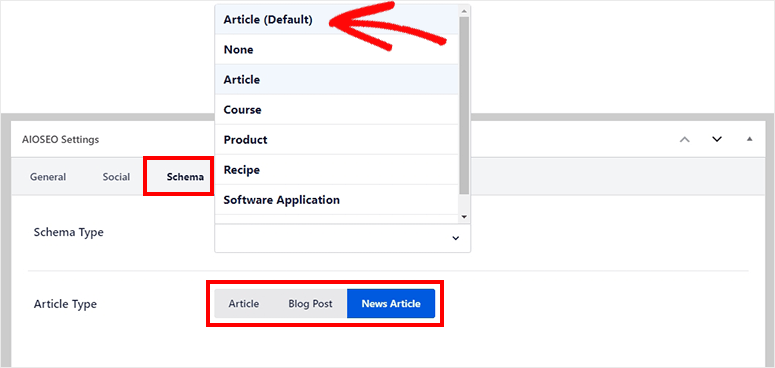
V spustnem meniju Vrsta sheme izberite možnost Privzeto (nastavi v videzu iskanja) . Če nadaljujete na ta način, vaše privzete nastavitve ne bodo ’ prekinjene.
Izberite možnost za vrsto članka za svojo stran ali objavo. Ko ste ’ zadovoljni z nastavitvami sheme, posodobite svojo objavo ali stran, da se prepričate, da vse deluje.
4. korak. Omogočite iskalno polje za povezave do spletnih mest v WordPressu
Iskalno polje povezav do spletnih mest poskrbi, da je vaša vsebina videti odlično v iskalnikih. Ko je omogočena, bodo vaši uporabniki lahko uporabljali iskalno polje v iskalnikih za neposredno iskanje na vašem spletnem mestu.
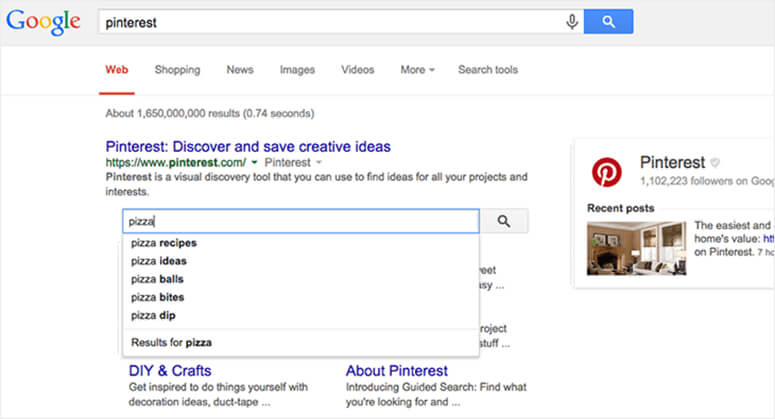
Če želite omogočiti to možnost, se morate vrniti na stran Vse v enem SEO » Search Appearance . Od tam pojdite na zavihek Napredno . Preprosto morate vklopiti možnost Omogoči iskalno polje za povezave do spletnih mest in bo ’ samodejno ustvarilo iskalno polje za vaše spletno mesto v Googlu.
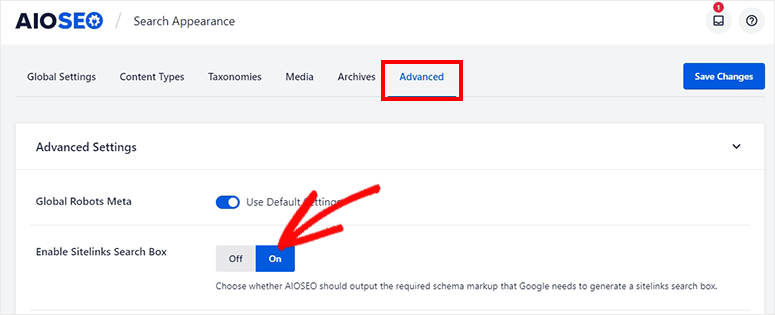
Kliknite gumb Shrani spremembe , da shranite svoje nastavitve.
To je skoraj vse, kar potrebujete, da dodate SEO oznake z AIOSEO na WordPress. Upamo, da vam bo to pomagalo povečati promet.




